[Игровой ноутбук] Dolby Atmos — Введение
[Игровой ноутбук] Dolby Atmos — Введение ●Что такое Dolby Access? Dolby® Access — это приложение для Windows 10 и Xbox, которое позволяет вам настроить, попробовать и испытать Dolby Atmos, революционную звуковую технологию, которая погружает вас в действие с захватывающим, подвижным звуком для игр и фильмов. ●Dolby Atmos Dolby Atmos позволяет звукорежиссерам определять различные качества каждого звука, в том числе местоположение, движение, размер, фокус и многое другое. Это освобождает игры и фильмы от отдельных каналов громкоговорителей, поэтому их можно точно размещать и перемещать, чтобы звук был обтекаем и окружал вас в трехмерном пространстве. Звуковые эффекты следуют за действием на экране и, будто бы исходят из точного местоположения, независимо от того, находится ли персонаж или объект в неподвижном состоянии или в движении. ●Поддерживаемые модели Серия ноутбуков ROG Zephyrus G14 Более подробный список поддерживаемых моделей можно найти на сайте asus в разделе Игровых ноутбуков ●Для запуска Dolby Access Перед началом работы с Dolby Atmos выполните следующие действия, чтобы сначала включить пространственный звук в Windows. Шаг-1. Перейдите в нижний правый угол треи и кликните правой кнопкой мыши по значку звука  Шаг-2. Нажмите на Пространственный звук (выкл). По умолчанию статус выкл.
Шаг-2. Нажмите на Пространственный звук (выкл). По умолчанию статус выкл. 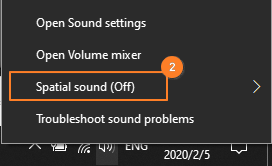 Шаг-3. Выберите предпочтительный вывод звука для Dolby Atmos. Dolby Atmos для встроенных динамиков выбран по умолчанию для вывода звука в Dolby Access.
Шаг-3. Выберите предпочтительный вывод звука для Dolby Atmos. Dolby Atmos для встроенных динамиков выбран по умолчанию для вывода звука в Dolby Access. 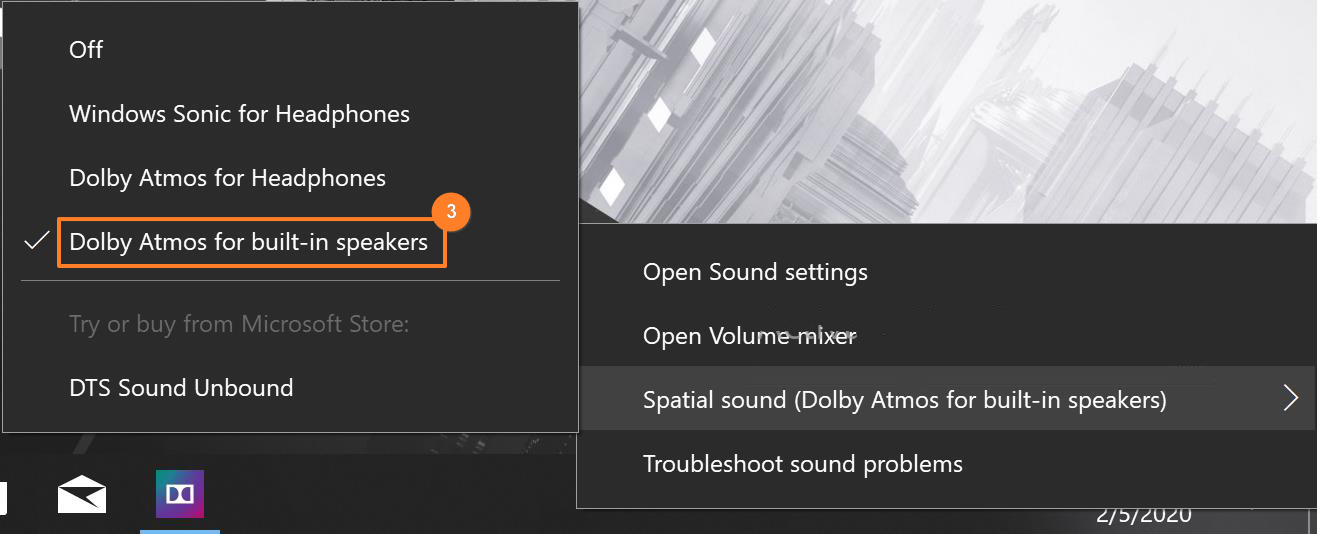 Шаг-4. Для запуска Dolby Access, перейдите в Пуск > Dolby Access (показано ниже)
Шаг-4. Для запуска Dolby Access, перейдите в Пуск > Dolby Access (показано ниже) 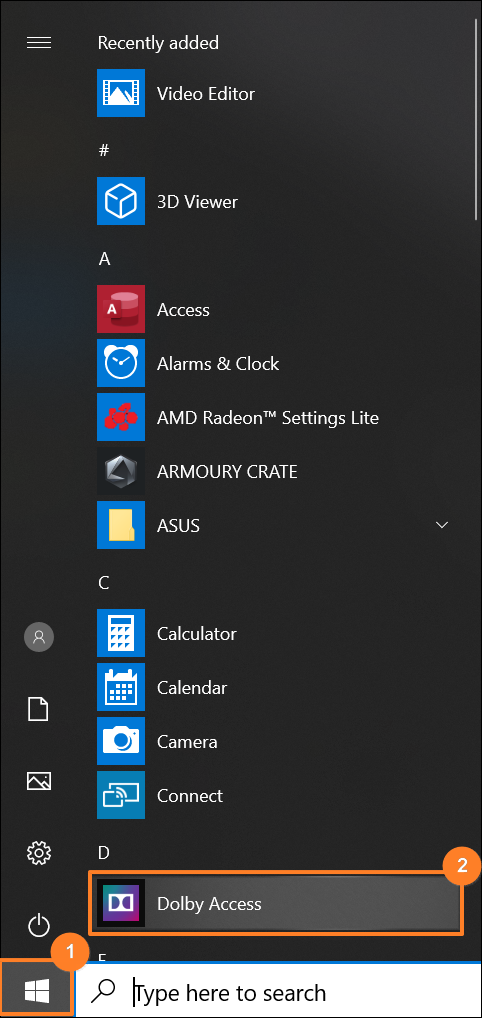 ● Dolby Access — Гайд Нажмите в верхнем меню приложения Dolby Access, чтобы просмотреть Домашнюю страницу, Продукты и Настройки:
● Dolby Access — Гайд Нажмите в верхнем меню приложения Dolby Access, чтобы просмотреть Домашнюю страницу, Продукты и Настройки: 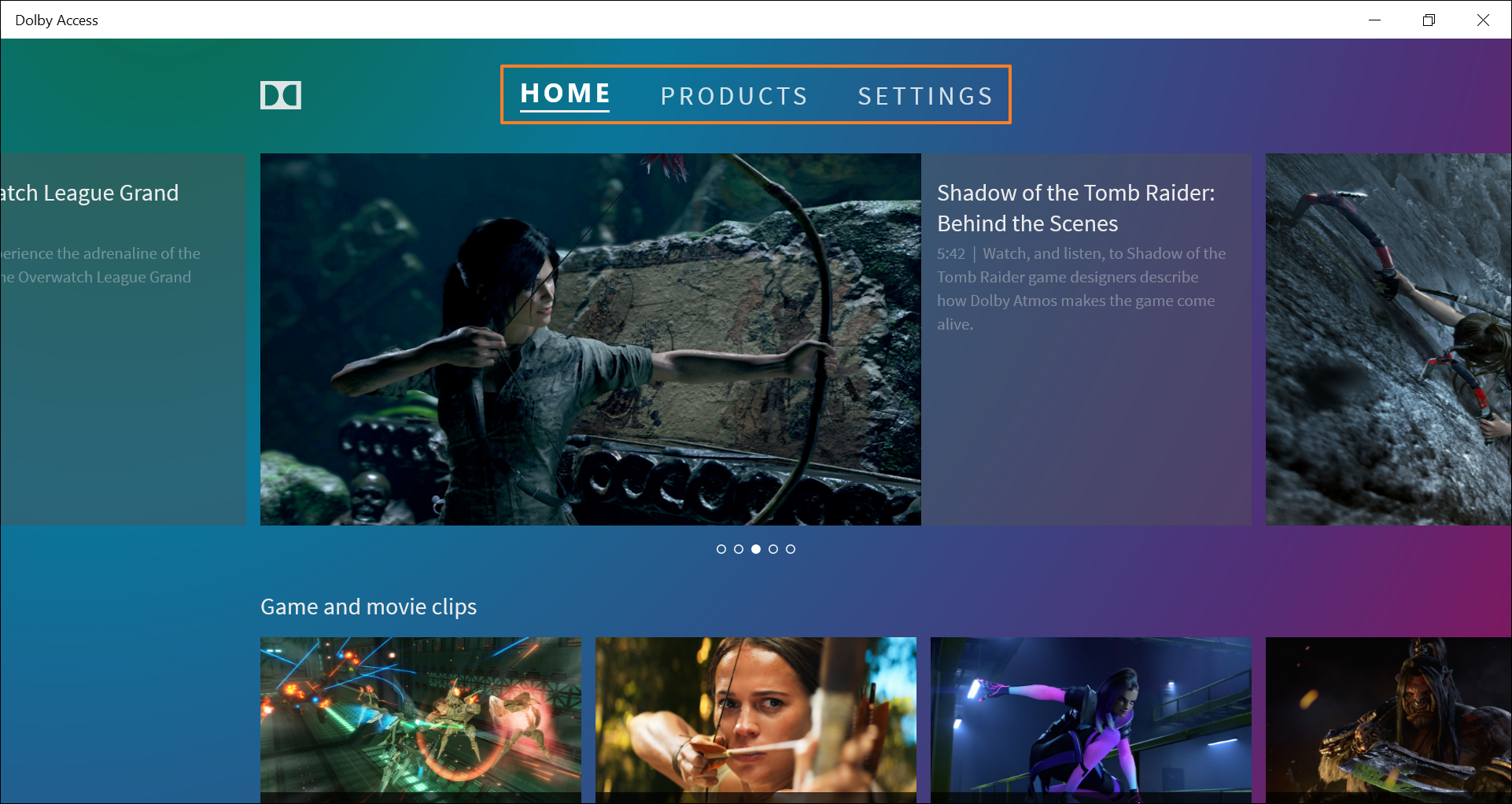 [Домашняя страница] Главный экран позволит пользователям испытать качество Dolby Atmos с демо-контентом из некоторых игр с поддержкой Dolby Atmos. (Контент ограничен без подключения к интернету)
[Домашняя страница] Главный экран позволит пользователям испытать качество Dolby Atmos с демо-контентом из некоторых игр с поддержкой Dolby Atmos. (Контент ограничен без подключения к интернету) 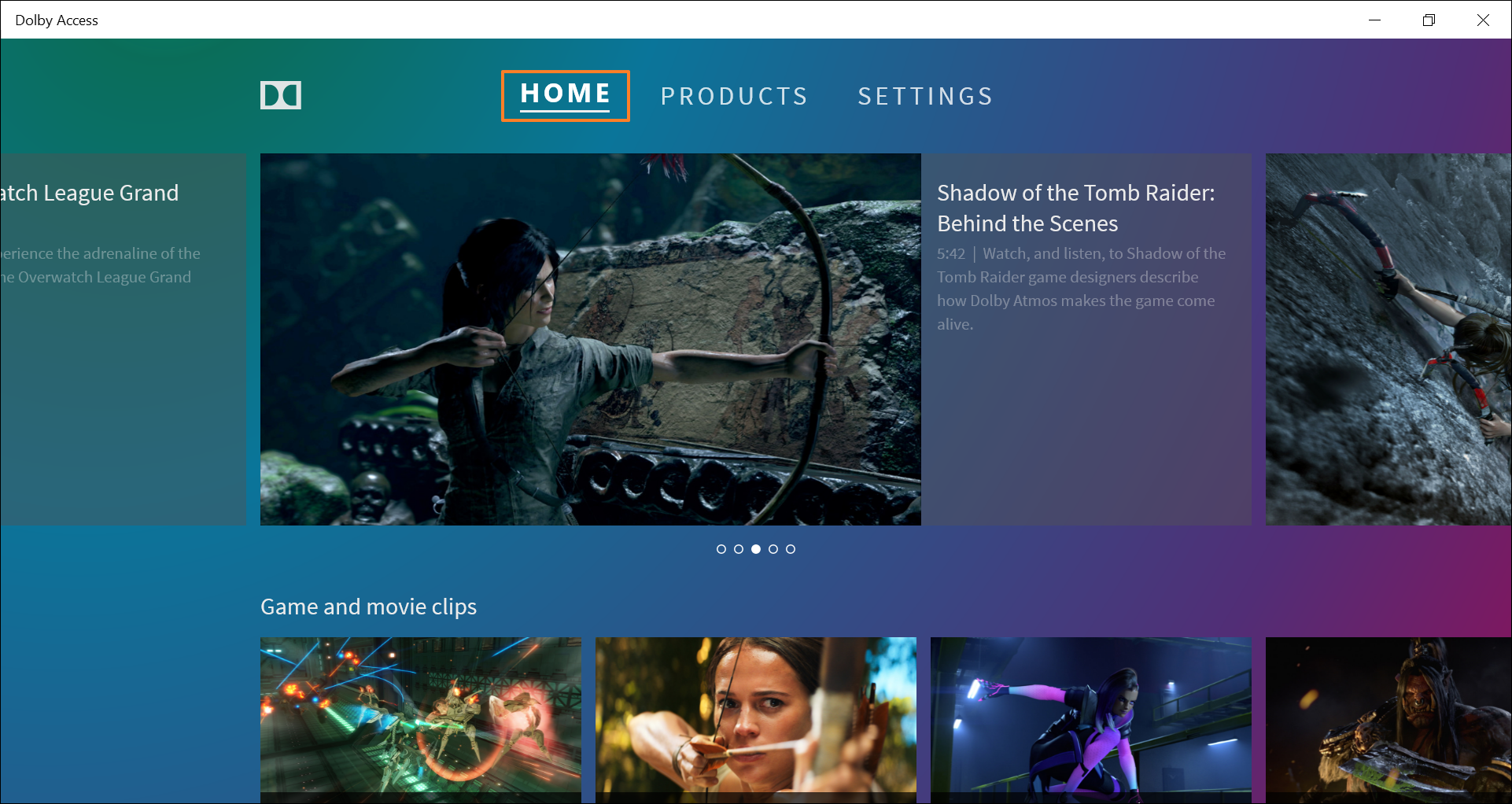 [Продукты] На странице продуктов вы можете проверить статус Dolby Atmos для каждого аудио выхода и произвести настройки, если требуется. (встроенные динамики настроены по умолчанию)
[Продукты] На странице продуктов вы можете проверить статус Dolby Atmos для каждого аудио выхода и произвести настройки, если требуется. (встроенные динамики настроены по умолчанию) 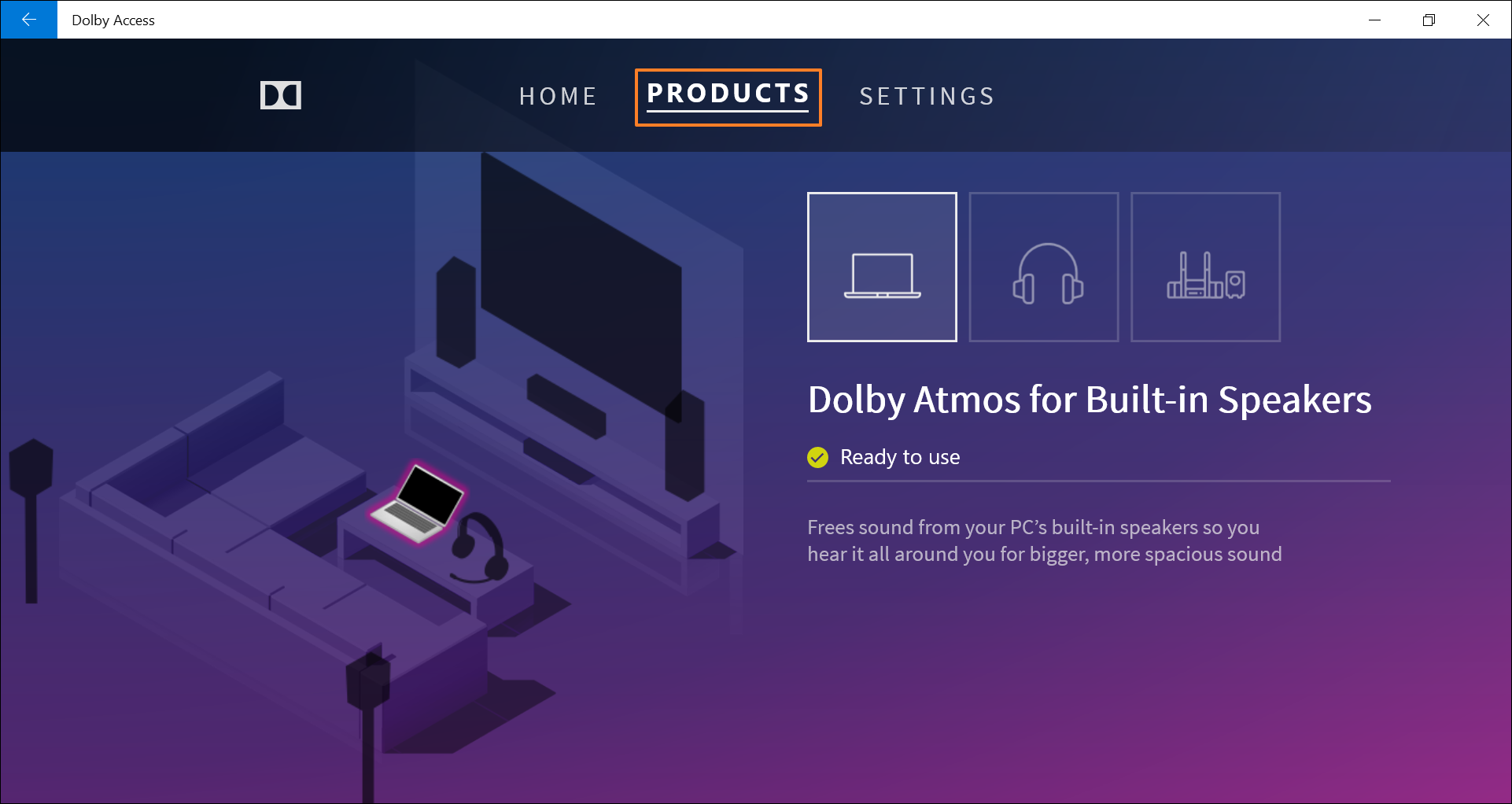 [Настройки] Пользователи смогут выбирать свои параметры на основе специально настроенных профилей для музыки, фильмов, игр, голоса или даже настраивать свои собственные профили. По умолчанию выбрана музыка.
[Настройки] Пользователи смогут выбирать свои параметры на основе специально настроенных профилей для музыки, фильмов, игр, голоса или даже настраивать свои собственные профили. По умолчанию выбрана музыка. 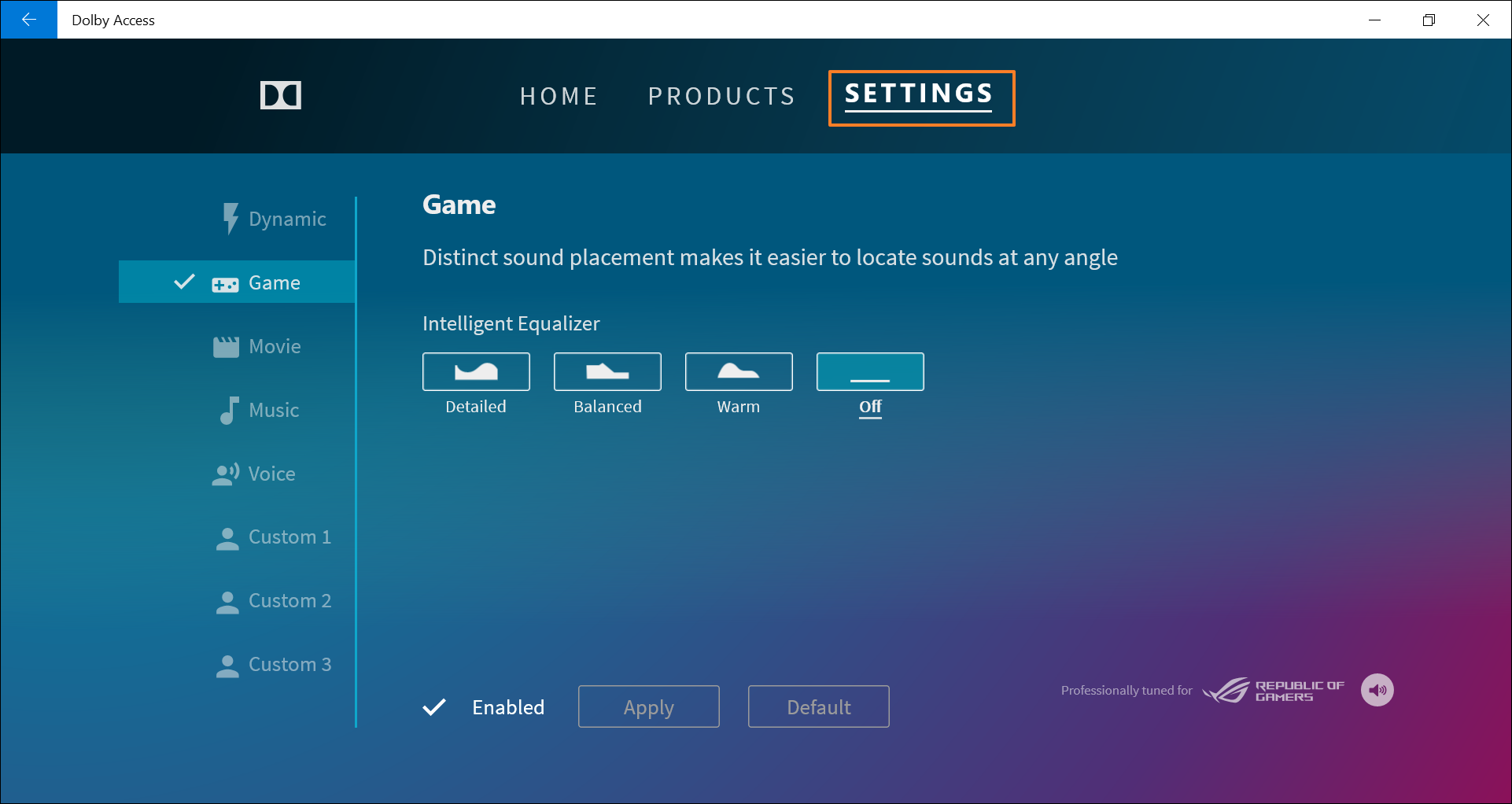 Подробнее о приложении Dolby Atmos и Dolby Access смотрите по ссылке ниже: https://www.dolby.com/ru/ru/index.html (Информация взята с сайта: https://www.dolby.com/us/en/apps/access/pc-xbox.html#2 )
Подробнее о приложении Dolby Atmos и Dolby Access смотрите по ссылке ниже: https://www.dolby.com/ru/ru/index.html (Информация взята с сайта: https://www.dolby.com/us/en/apps/access/pc-xbox.html#2 )
Эта информация была полезной?
Что мы можем сделать, чтобы улучшить эту статью? Отправить Пропустить
Связаться со службой поддержки
Пожалуйста, свяжитесь со службой поддержки, если информация выше не помогла решить Ваш вопрос.
Получить поддержку
- Приведенная выше информация может быть частично или полностью процитирована с внешних веб-сайтов или источников. Пожалуйста, обратитесь к информации на основе источника, который мы отметили. Пожалуйста, свяжитесь напрямую или спросите у источников, если есть какие-либо дополнительные вопросы, и обратите внимание, что ASUS не имеет отношения к данному контенту / услуге и не несет ответственности за него.
- Эта информация может не подходить для всех продуктов из той же категории / серии. Некоторые снимки экрана и операции могут отличаться от версий программного обеспечения.
- ASUS предоставляет вышеуказанную информацию только для справки. Если у вас есть какие-либо вопросы о содержании, пожалуйста, свяжитесь напрямую с поставщиком вышеуказанного продукта. Обратите внимание, что ASUS не несет ответственности за контент или услуги, предоставляемые вышеуказанным поставщиком продукта.
Продукты и информация
- Ноутбуки
- Сетевое оборудование
- Материнские платы
- Видеокарты
- Смартфоны
- Мониторы
- Показать все продукты
-
Item_other —>
- Моноблоки (All-in-One)
- Планшеты
- Коммерческое сетевое оборудование
- Серия ROG
- AIoT и промышленные решения
- Блоки питания
- Проекторы
- VivoWatch
- Настольные ПК
- Компактные ПК
- Внешние накопители и оптические приводы
- Звуковые карты
- Игровое сетевое оборудование
- Одноплатный компьютер
- Корпуса
- Компьютер-брелок
- Наушники и гарнитуры
- Охлаждение
- Chrome-устройства
- Коммерческие
-
Commercial_list.Item —>
- Моноблоки (All-in-One)
- Информационные панели
- Ноутбуки
- Настольные ПК
- Мониторы
- Серверы и рабочие станции
- Проекторы
- Компактные ПК
- Сетевое оборудование
- Материнские платы
- Игровые станции
- Data Storage
Советы по Windows 10: улучшите звук в играх и фильмах с помощью Windows Sonic или Dolby Atmos

Представьте, что вы смотрите фильм или играете в компьютерную игру и слышите звук пролетающего вертолета не только вокруг, но и прямо над головой. Система пространственного звука дает такую возможность! Это современная иммерсивная технология, создающая эффект объемного звучания в виртуальном трехмерном пространстве, вокруг вас и над вами. Пространственный звук создает более реалистичную атмосферу, превосходя старые форматы объемного звучания типа «звук вокруг».

С пространственным звуком все фильмы и игры звучат круче. Самый высокий уровень погружения и точности дают игры, фильмы и телешоу со встроенной поддержкой этой новой технологии. Но даже если такой поддержки нет, все равно любой контент, подходящий для традиционных систем объемного звучания, автоматически звучит гораздо эффектнее.
Какие форматы пространственного звука поддерживает Windows?
В Windows 10 доступны три варианта пространственного звука: Windows Sonic для наушников (Windows Sonic for Headphones), Dolby Atmos для наушников (Dolby Atmos for Headphones) и Dolby Atmos для домашних кинотеатров (Dolby Atmos for home theater)*.
Windows Sonic для наушников можно использовать с любыми наушниками, микронаушниками и гарнитурами. Этот вариант делает звук во всех фильмах и играх более иммерсивным и обеспечивает очень высокую точность звукового окружения в играх.
С Dolby Atmos домашние и портативные устройства обретают звук Dolby премиум-качества, как в кинотеатрах. Этот вариант можно использовать с наушниками или с домашними кинотеатрами, телевизорами и акустическими системами, поддерживающими Dolby Atmos. Формат Dolby Atmos позволяет получить иммерсивный, крайне эмоциональный звук при просмотре большинства современных кассовых фильмов. Игры, поддерживающие Dolby Atmos, позволяют игрокам испытать совершенно новый уровень потрясающей детализации, точности и реалистичности пространственной звуковой картины.
Как включить Windows Sonic для наушников или Dolby Atmos?
Windows Sonic для наушников поддерживается в Windows 10 по умолчанию. Чтобы включить этот вариант, следуйте приведенной ниже инструкции.
Чтобы включить поддержку Dolby Atmos, загрузите бесплатное приложение Dolby Access из Магазина Microsoft. После этого вы сможете наслаждаться улучшенным звуком домашних кинотеатров, телевизоров и акустических систем с поддержкой Dolby Atmos без какой-либо платы. А чтобы включить поддержку Dolby Atmos еще и для наушников, вы можете приобрести через приложение Dolby Access подписку, распространяющуюся на 10 устройств (включая Xbox One).
Как включить на моем компьютере Windows Sonic для наушников или Dolby Atmos?
Чтобы включить пространственный звук на ПК под управлением Windows 10:
- Подключите наушники или AV-ресивер с поддержкой Dolby Atmos к ПК через порт HDMI.
- Кликните правой кнопкой мыши значок звука в области уведомлений на панели задач и выберите вариант пространственного звука, который хотите использовать. (Примечание: при выборе Dolby Atmos для наушников или Dolby Atmos для домашних кинотеатров будет выполнен переход в магазин для загрузки бесплатного приложения Dolby Access. Там будут предоставлены инструкции, следуя которым, вы сможете приобрести или включить в пробном режиме Dolby Atmos для наушников или включить Dolby Atmos для домашних кинотеатров.)
- Запустите свою любимую игру или фильм. Наслаждайтесь!
* Доступно на ПК под управлением Windows 10 Creators Update и более поздних версий.
Dolby Access что это за программа
Звук – важнейший элемент видеоконтента. Он способен органично дополнять видеоряд, создавать для картинки чарующую атмосферу, погружать зрителя в ад и возносить на небеса, заставлять проживать вслед за героем все перипетии терзаний и духовных поисков. Посетив 3Д-кинотеатр мы бываем заворожены качеством звука, который, кажется, обступает нас со всех сторон, перенося в самую гущу событий. Но что бы вы сказали, если бы такое погружение стало доступно на ваших обычных наушниках или с помощью пары обычных колонок вашего домашнего кинотеатра? «Невозможно!» — скажете вы. «Нет ничего невозможного!» — ответим мы. Ниже узнаем, что же это за приложение Dolby Access, и почему о нём стоит написать ещё немного.
Немного предыстории программы Dolby Access
В ноябре 2016 года компания « Dolby Laboratories » начала тестирование фирменного приложения для аудиоустройств под управление ОС Виндовс 10.

Целью данного приложения стало воспроизводство иммерсивного (погружающего) звука, обеспечивающего потрясающую детализацию, объёмность и реализм. При воспроизводстве в фильмах и играх с помощью указанный технологии звук как бы распространяется со всех сторон. В том числе сверху и сзади слушателя, заставляя последнего ощущать себя в эпицентре событий.

В апреле 2017 года реализовывающее данную технологию приложение « Dolby Access » стало доступно в номенклатуре Windows Store. С обновления «Windows 10 Creators Update» компания Майкрософт добавила поддержку указанной технологии, получившей название « Dolby Atmos », в операционную систему ОС Виндовс 10.

Что это за софт Dolby Atmos?
Рассматриваемое нами приложение «Dolby Access» обеспечивает работу « Dolby Atmos » — технологии пространственного звучания, добавляющей высоту к уровню объемного звука. Это создаёт плавный и реалистичный объемный при передаче звука вокруг вас с места на место.


Dolby Atmos можно настроить на ПК для использования с наушниками или с внешними динамиками и AV-ресивером, которые поддерживает формат. Самый высокий эффект погружения дают фильмы, игры и шоу с поддержкой данной технологии. Но даже если такая поддержка отсутствует, даже самый банальный аудиоконтент с данной технологией звучит живее и ярче.
Как включить Долби Атмос
Подключите наушники к компьютеру, щелкните правой кнопкой мыши значок динамика в системном трее, а затем выберите « Пространственный звук » из меню. Возможные варианты: Windows Sonic или Dolby Atmos для наушников.

Если у вас имеется ресивер, подключенный к вашему ПК через HDMI, в меню вы увидите только одну опцию: « Dolby Atmos для домашних кинотеатров ».

Установка приложения Dolby Access
Если «Dolby Atmos» в настройках звука отсутствует, для её установки и нужно описываемое нами приложение « Dolby Access », которое можно скачать в Microsoft Store.

Перейдите по указанной ссылке и установите приложение с цифрового магазина. После его установки и перезагрузки ПК выбор «Dolby Atmos» появится в настройках вашей ОС Windows.
Заключение
В нашем материале мы разобрали, что же это за программа под названием «Dolby Access», и для чего она предназначена. С её помощью на вашем ПК устанавливается и работает технология Долби Атмос, погружающая пользователя в объёмный, яркий, детализированный звук. Подключите к вашему ПК наушники или домашний кинотеатр, активируйте данную опцию. И наслаждайтесь объёмным и качественным звучанием, дарующим великолепное качество аудиодетализации.
При подготовке материала использовались источники:
https://www.asus.com/ru/support/FAQ/1042583/
Советы по Windows 10: улучшите звук в играх и фильмах с помощью Windows Sonic или Dolby Atmos
https://lifehacki.ru/dolby-access-chto-eto-za-programma/